Mesh Wi-Fi sistēmas TP-Link Deco P7 instalēšana un iestatīšana

- 2958
- 443
- Ms. Evan Haag
Mesh Wi-Fi sistēmas TP-Link Deco P7 instalēšana un iestatīšana
Mesh Wi-Fi sistēmas daudzās joprojām ir saistītas ar dažām nesaprotamām un sarežģītām ierīcēm. Un, izvēloties ierīci Wi-Fi tīkla izveidošanai savās mājās, cilvēki šī iemesla dēļ ļoti bieži dod priekšroku parastajiem maršrutētājiem. Ikviens jau ir pieradis, daudziem ir pieredze neatkarīgā vidē, daudzas instrukcijas utt. D. Bet patiesībā sistēmu nav grūtāk instalēt un konfigurēt acu wi-fi kā maršrutētājs vai pat daudz vieglāks, ātrāks un patīkamāks. Īpaši TP-Link Deco sistēma, kurā viss tiek darīts, izmantojot vienkāršu un saprotamu lietojumprogrammu no mobilās ierīces. Un, ja mēs runājam par TP-Link Deco P7 iestatīšanu, tad joprojām ir vieglāk, jo šajā acī ir iebūvēts Bluetooth, kas padara mobilo ierīci un sistēmas moduli gandrīz neredzamu lietotājam. Iestatīšanas process ir ļoti pārdomāts un nerada jautājumus pat starp tiem lietotājiem, kuri ir “jūs” ar līdzīgām ierīcēm.
Šajā rakstā mēs savienosim un konfigurēsim TP-Link Deco P7 sistēmu, par kuru es jau runāju šajā rakstā. Iestatījums tiek veikts, izmantojot DECO lietojumprogrammu no tālruņa vai planšetdatora. Un tas ir ļoti ērti. Lietojumprogrammā tiek veikts solis -by -step iestatījums. Un pat ja iestatījumu procesā ir kādas problēmas - mēs redzēsim informāciju par iespējamiem cēloņiem un risinājumiem. Nav jāsaprot daži sarežģīti iestatījumi, jāmeklē nepieciešamie iestatījumi starp dažādām sadaļām utt. D. Viss šīs acs Wi-Fi sistēmas instalēšanas process ir jāpievieno modulim ar kontaktligzdu, savienojiet internetu ar to (tikai ar vienu), instalējiet un atveriet Deco lietojumprogrammu un izpildiet instrukcijas pašā lietojumprogrammā. Pēc lietojumprogrammas iestatīšanas jūs varat atvērt TP-Link Deco Web interfeisu, izmantojot pārlūku no jebkuras ierīces, ieskaitot no datora.
Es ierosinu nekavējoties doties tieši uz TP-Link Deco P7. Man ir trīs moduļu komplekts. Ja jums ir divi moduļi, process neatšķirsies. Mēs ņemam vienu moduli (neatkarīgi no tā, tie ir vienādi) un instalējam to vietā, kur tiek turēts internets. Mēs savienojam barošanas adapteri ar moduli un savienojam kabeli no interneta pakalpojumu sniedzēja vai modemu vienā no LAN/WAN porcijām.

Ja moduļa indikators mirgo zilā krāsā, ierīce ir gatava iestatīšanai. Ja jūs ieslēdzat Deco P7 un apmēram minūtē indikators nesāka mirgot zilā krāsā, mēģiniet atiestatīt iestatījumus. Lai to izdarītu, 1 sekundi, ar kādu asu, noklikšķiniet uz pogas Reset no moduļa apakšas.
Ieslēdziet Bluetooth pa tālruni. Instalējiet tālruni vai planšetdatorā "Deco" lietojumprogrammu ar App Store vai Google Play. Dodieties uz lietojumprogrammu un ievadiet savu TP-Link ID. Ja jums nav šī konta, jums jāreģistrējas un jāpiesakās lietojumprogrammā. Tālāk noklikšķiniet uz pogas "Sākt". Izvēloties mūsu sistēmu, mūsu gadījumā tas ir P7. Logā "Kas mums vajadzīgs" noklikšķiniet uz pogas "Nākamais". Lapā, kurā savienojums tiek parādīts caur modemu, mums, visticamāk, ir jānoklikšķina uz pogas "Man nav modema". Ja no modema esat savienots ar TP-Link Deco P7, tad noklikšķiniet uz "Nākamais".
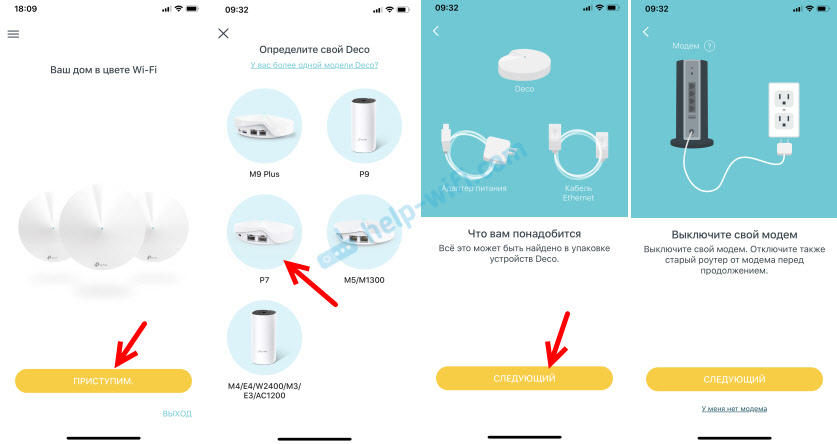
Tālāk mums ir jāpievieno internets ar DECO P7 moduli (mēs to jau esam izdarījuši) un jāapstiprina, ka DECO indikators mirgo zilā krāsā. Pēc tam sāksies viedtālruņa savienojums ar Deco P7, izmantojot Bluetooth. Kad modulis tiks atklāts, lietojumprogramma lūgs mums izvēlēties moduļa uzstādīšanas vietu.
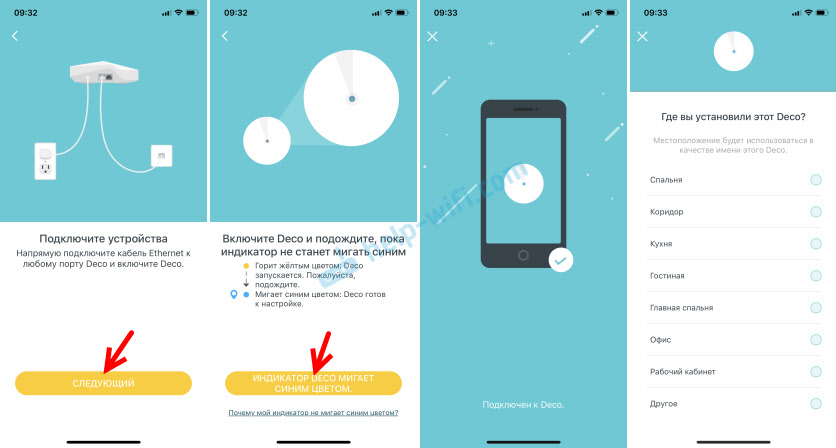
Deco P7 sistēma mēģinās noteikt interneta savienojuma veidu. Man ir "dinamiska ip". Ja jūsu pakalpojumu sniedzējs izmanto arī šāda veida savienojumu, vienkārši noklikšķiniet uz pogas “Nākamais”. Vai noklikšķiniet uz "savienojuma veida" un atlasiet mūsu. Šeit viss ir standarta, piemēram, Wi-Fi maršrutētāju gadījumā: dinamiskā IP adrese, PPPOE, statiskā IP adrese, L2TP, PPTP. Ja, piemēram, jums ir PPPOE, jums būs jānorāda lietotāja vārds un parole, ko jums sniedza interneta pakalpojumu sniedzējs. Līdzīgi ar L2TP un PPTP. Tikai tur joprojām būs jānorāda servera adrese.
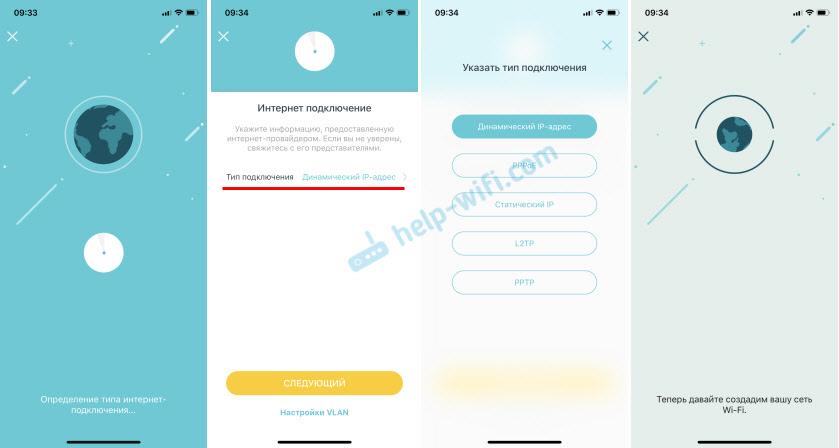
Sāksies Wi-Fi tīkla izveidošanas process. Mums ir tikai jānāk klajā un jāreģistrē Wi-Fi tīkla nosaukums un tā parole. Viss ir pēc iespējas vienkāršāk. Pēc tam sistēma lūgs mums izveidot savienojumu ar izveidoto Wi-Fi tīklu, lai jūs varētu turpināt iestatījumu.
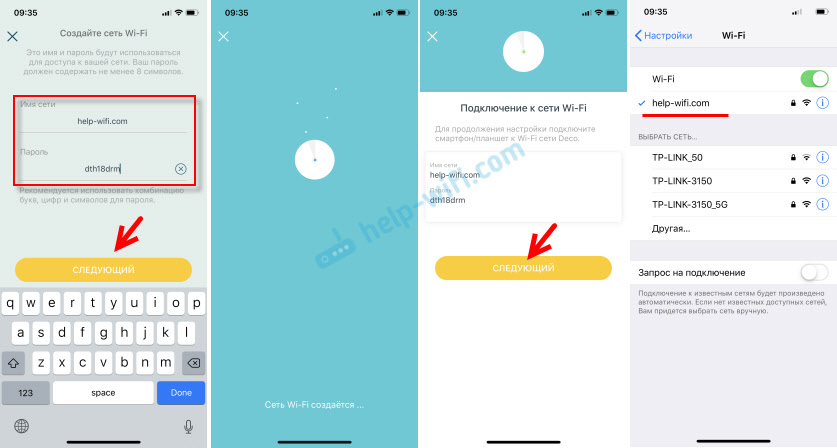
Pēc tam, kad mūsu ierīce ir savienota ar Deco P7 Wi-Fi tīklā, sāksies interneta savienojuma pārbaude. Pēc ziņojuma "Deco Online" parādīsies piedāvājums pievienot vēl vienu deko moduli vai pabeigt iestatījumu.
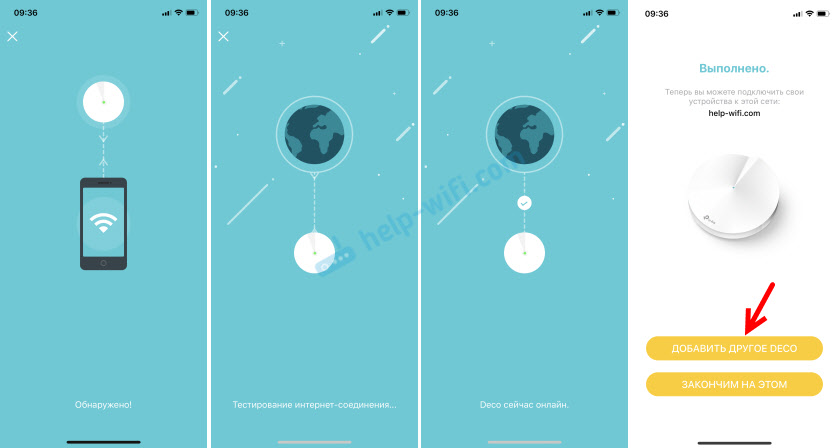
Tā kā šai sistēmai ir vismaz 2 moduļi, mēs turpinām konfigurēt.
Citu TP-Link Deco P7 moduļu savienojums
Vispirms mēs savienojam jaudu ar otro moduļa deko p7 un gaidām, līdz indikators sāk mirgot zilā krāsā.

Ja pēc pirmā moduļa iestatīšanas jūs nospiedāt, lai “pabeigtu šo”, pievienojiet citu ierīci, noklikšķinot uz pogas (+) pašā DECO lietojumprogrammā (augšējā labajā stūrī).
Vēlreiz izvēlieties modeli (mums ir P7), tad jums jāizvēlas, kurā stāvā modulis tiks novietots, un jāapstiprina, ka indikators mirgo zilā krāsā. Nu, fināls - Deco moduļa atrašanās vietas izvēle.
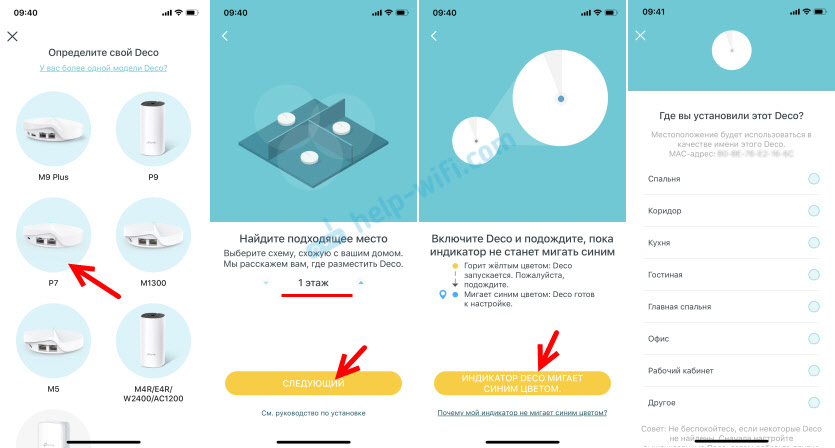
Un tad maģija! Moduļi atradīs viens otru, tīkla savienojums un optimizācija būs. Pēc kura būs priekšlikums pabeigt iestatījumu vai pievienot vēl vienu moduli. Tā kā man ir trīs gabalu komplekts, es pievienoju vēl vienu. Vispirms es to instalēju un savienoju to, lai nodrošinātu jaudu.

Konfigurācijas process ir tieši tāds pats kā otrā moduļa gadījumā.
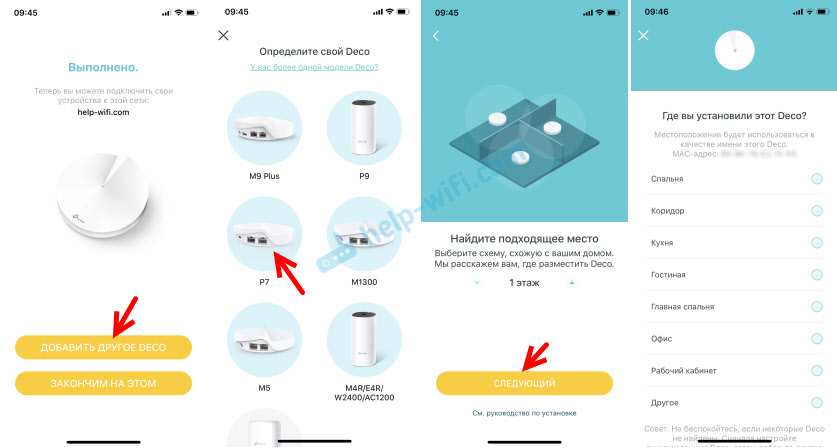
Pēc instalēšanas pabeigšanas mūsu acu Wi-Fi sistēmas iestatījumi tiks atvērti. Pievienotās ierīces tiks parādītas galvenajā ekrānā. Noklikšķinot uz ierīces, varat redzēt informāciju par to vai iespējot augstas prioritāti. Ja jūs noklikšķināt uz "internetā", tad visu sarakstu parādīs Deco ierīce mūsu tīklā. Jūs varat apskatīt viņu statusu un mainīt iestatījumus. Arī galvenajā ekrānā ir pretvīrusu cilne un vecāku kontrole. Un no apakšas ir cilne "vairāk", kur ir citi acu wi-fi sistēmas iestatījumi.
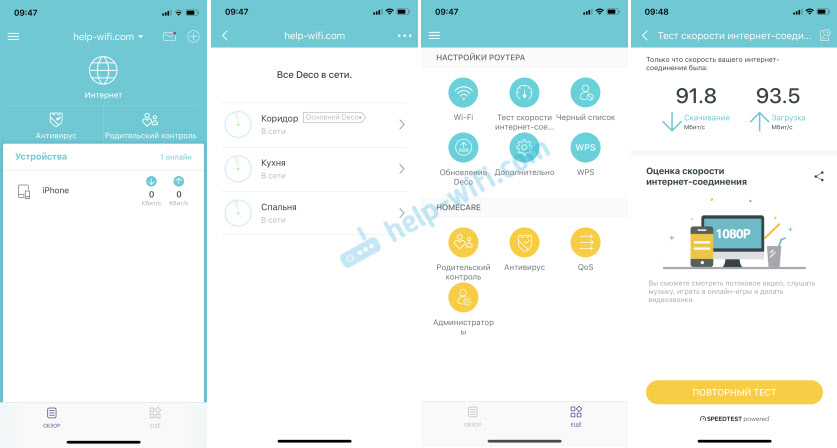
Iestatījumos to ir ļoti viegli izdomāt.
Kā PowerLine darbojas TP-Link Deco P7?
Mēs zinām, ka TP -Link Deco P7 galvenā iezīme ir PowerLine atbalsts Powerline tehnoloģijai. Kad savienojums starp moduli notiek ne tikai caur Wi-Fi, bet arī ar parasto vadu. Kā izrādījās, nekas nav jāpabeidz papildus. Iestatīšana un savienojums ir automātiski. Kad mēs savienojam tikai TP-Link Deco P7 strāvas adapteri kontaktligzdā (pirms noregulēšanas), indikators uz tā deg ar oranžu krāsu.

Tas nozīmē, ka Powerline tehnoloģija nedarbojas, nav savienojuma. Pēc vismaz diviem moduļiem iestatīšanas tie ir automātiski savienoti caur strāvas līniju, un adaptera indikators sāk degt zaļā krāsā.

Pēc iestatīšanas divu moduļu adapteri sadedzināja zaļi un uz trešā apelsīna. Vairākas minūtes es nevarēju saprast, kas ir par lietu, jo visi trīs moduļi bija tiešsaistē. Iemesls bija pagarinātāja vadā. Powerline tehnoloģija nedarbojas caur elektriskajiem filtriem.
- « Pārskatiet TP-Link Deco P7-Powerful Mesh Wi-Fi sistēmu ar Powerline atbalstu
- Bluetooth raidītājs televizoram (austiņas). Kas tas ir, kā tas darbojas un kā izvēlēties? »

